学費等口座振替手続
のご案内
あなたにぴったりな手続方法をご案内いたします。
学費等口座振替
のご案内
「学費等口座振替」お手続きの流れ
-
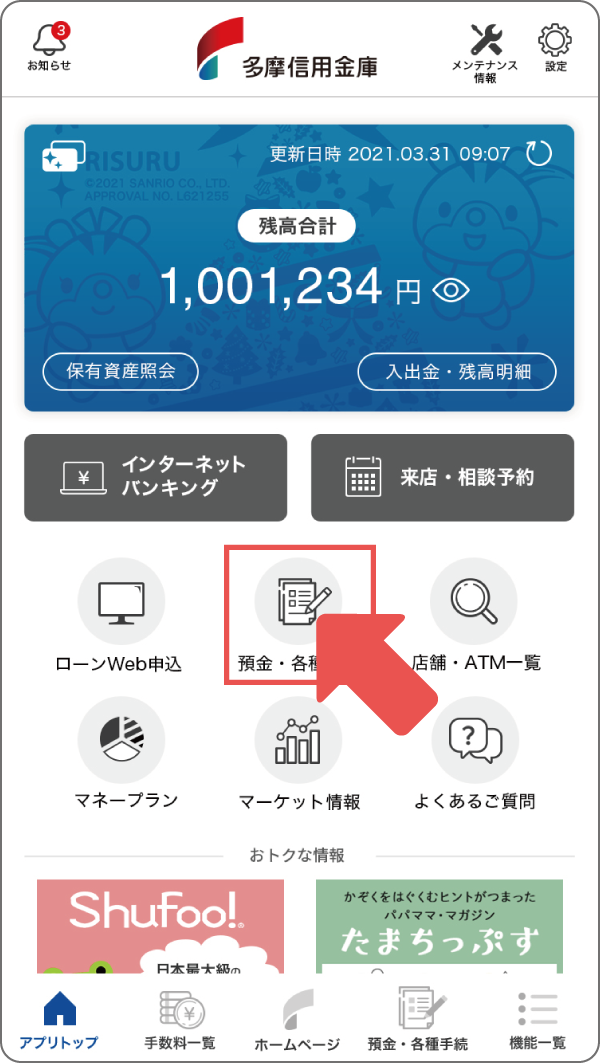
アプリTOP画面の「預金・各種手続」ボタンをタップします。
-
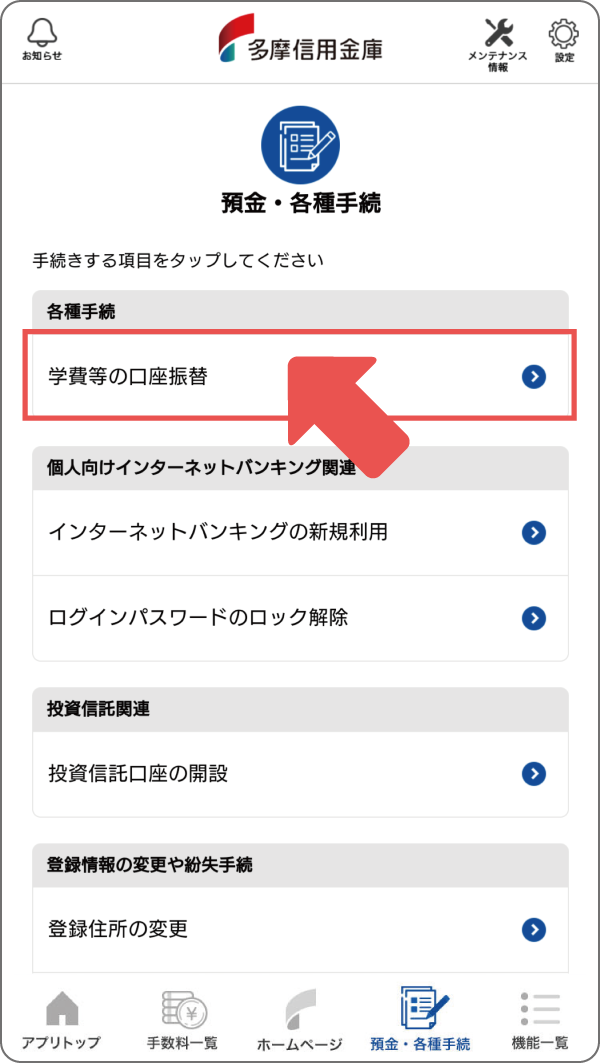
「学費等の口座振替」ボタンをタップします。
-
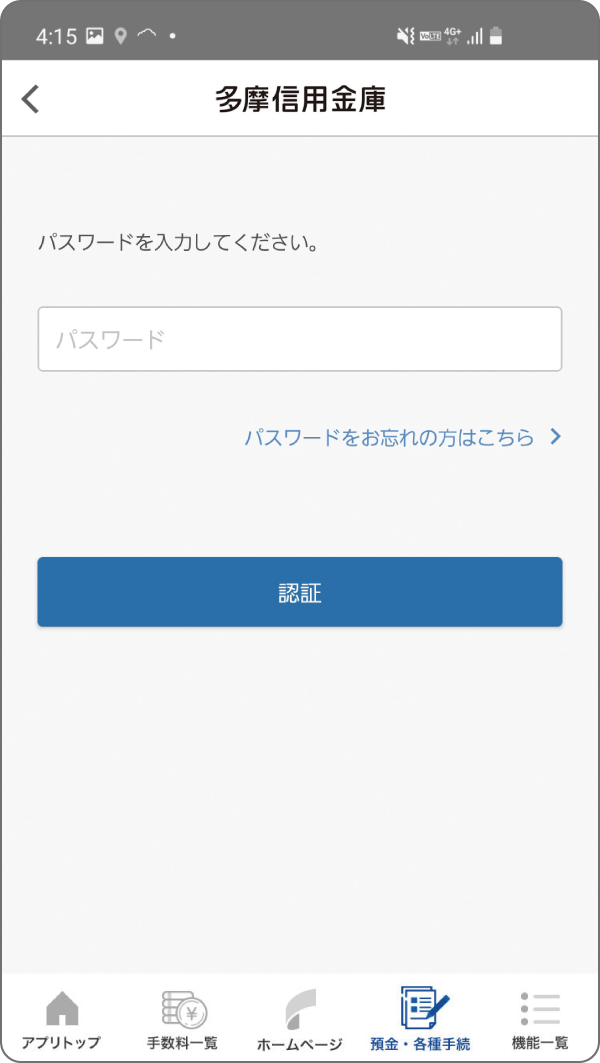
パスワードの入力
多摩信用金庫アプリの登録パスワードを入力し、認証します。
-
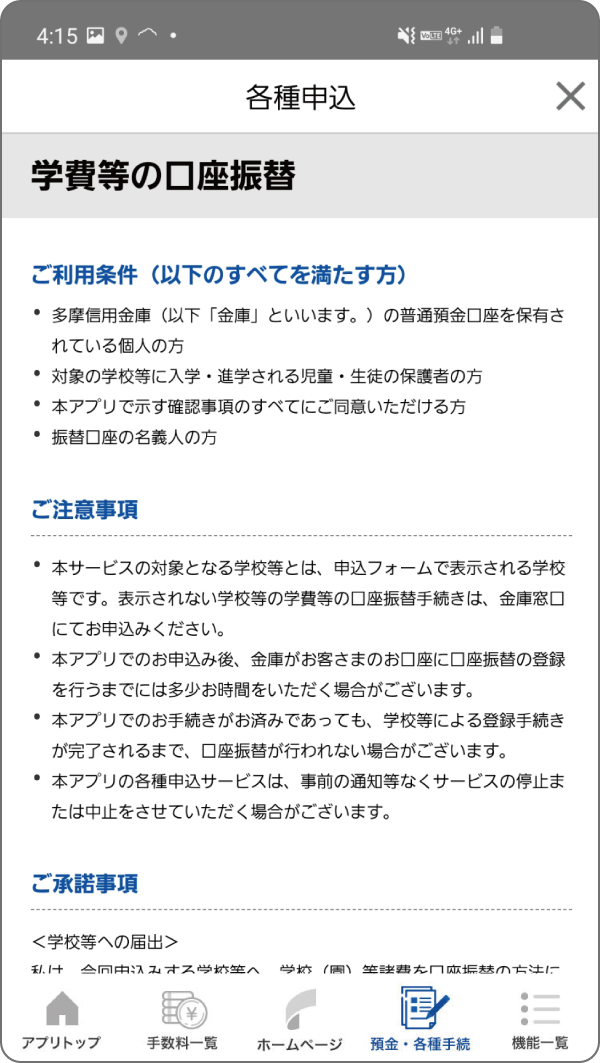
同意事項の確認
同意事項を確認し、「同意する」にチェックのうえ、「次へ」ボタンをタップします。
-
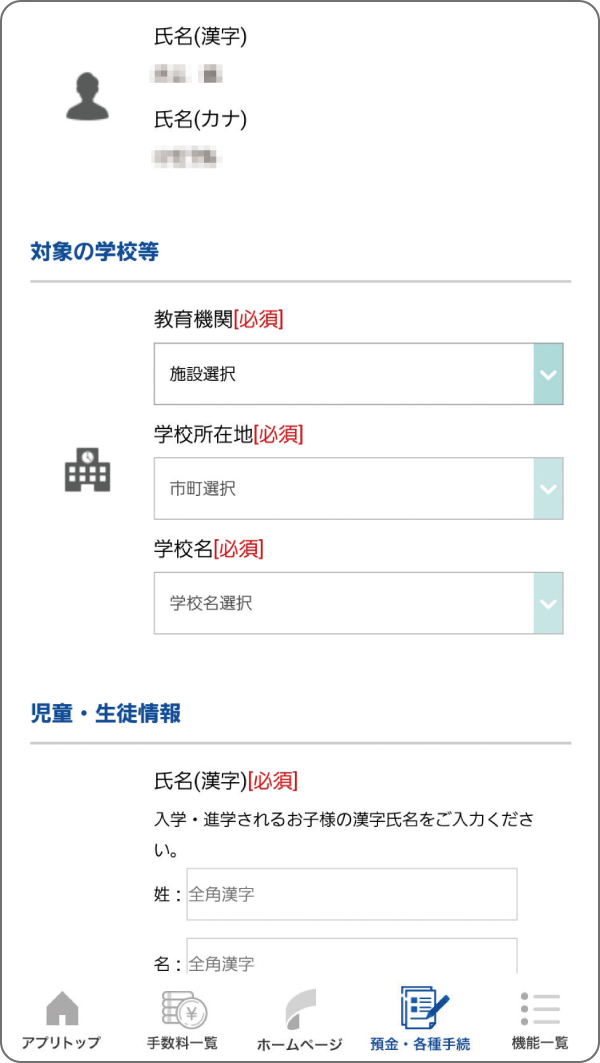
各申込項目を入力または選択
各申込項目を入力または選択し、「次へ」ボタンをタップします。
学校等の選択に誤りがないかご確認ください。
-
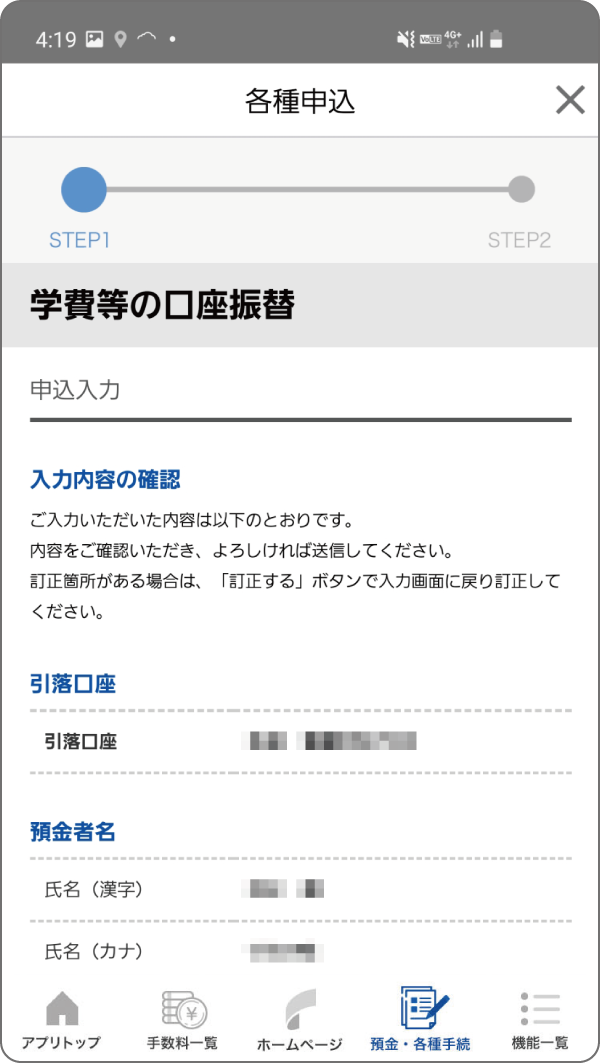
入力内容の確認
入力内容を確認し、「次へ」ボタンをタップします。
-
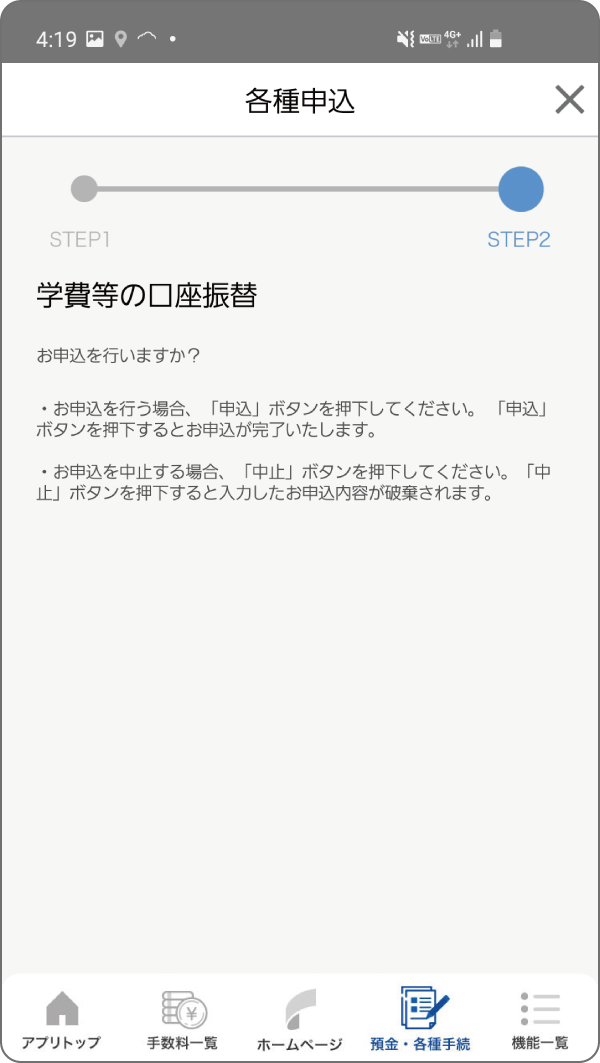
受付確認画面の表示
「申込」ボタンをタップすると、受付確認画面が表示されます。
-
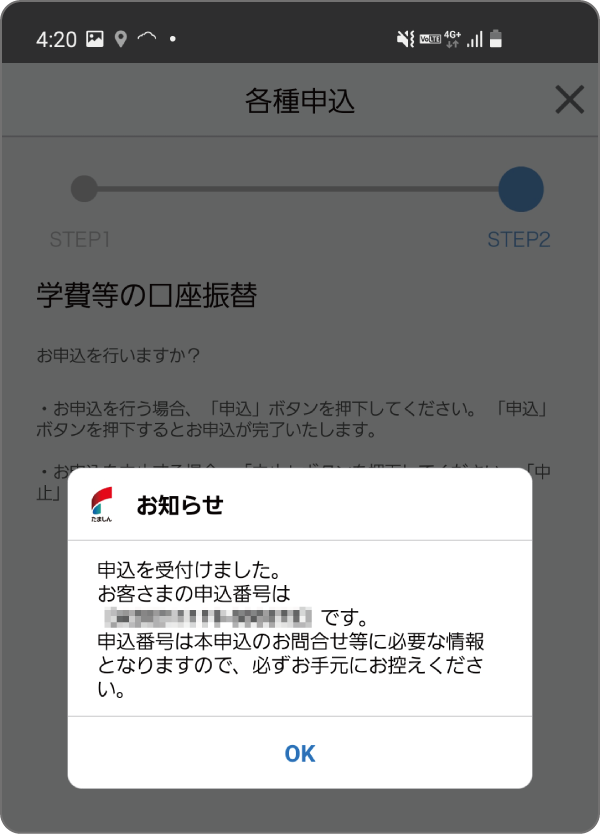
お申込み手続き完了
申込時に入力いただいたメールアドレス宛に受付完了メールを自動送信します。一度でお一人分のお申込みとなります。ごきょうだいがいる場合、複数回のお手続きが必要です。
多摩信用金庫アプリ口座登録のご案内
多摩信用金庫アプリ「口座登録」の流れ
-
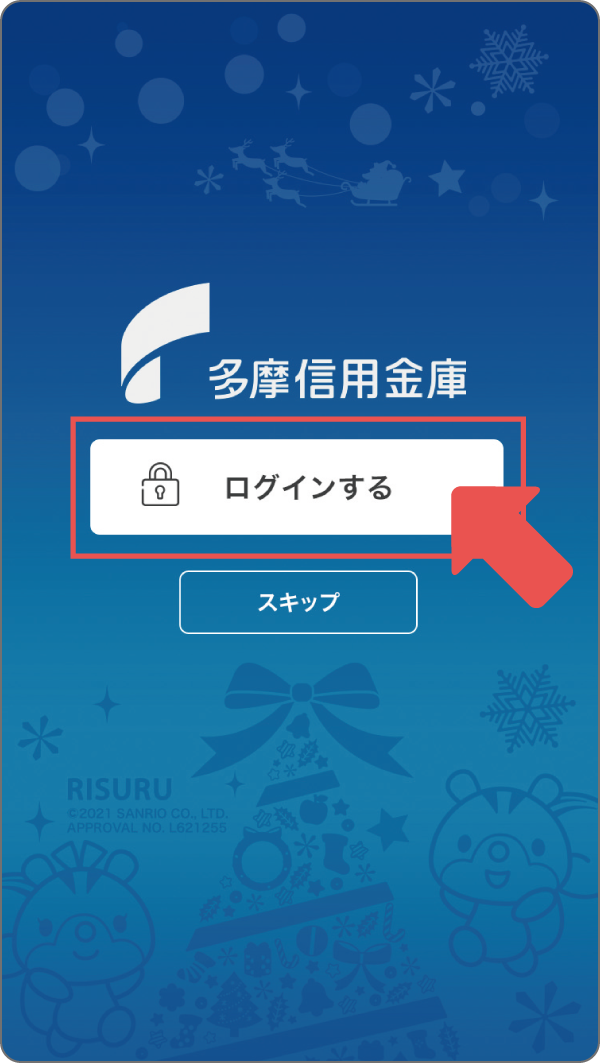
ログイン画面の「ログインする」ボタンをタップします。
-
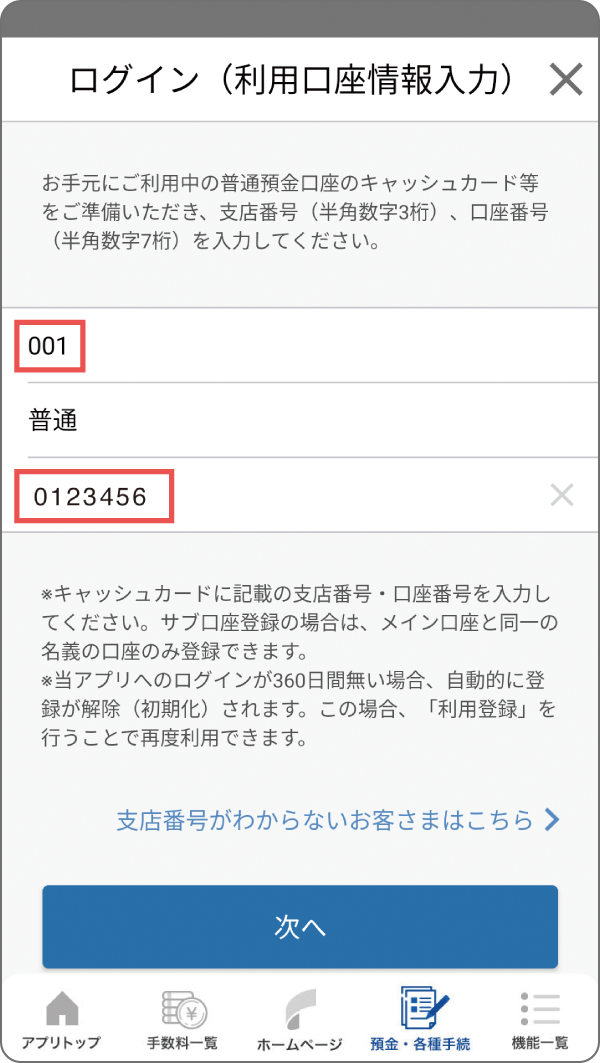
利用する口座情報の入力
利用したい口座の情報(店舗3桁・口座番号7桁)を入力します。
-
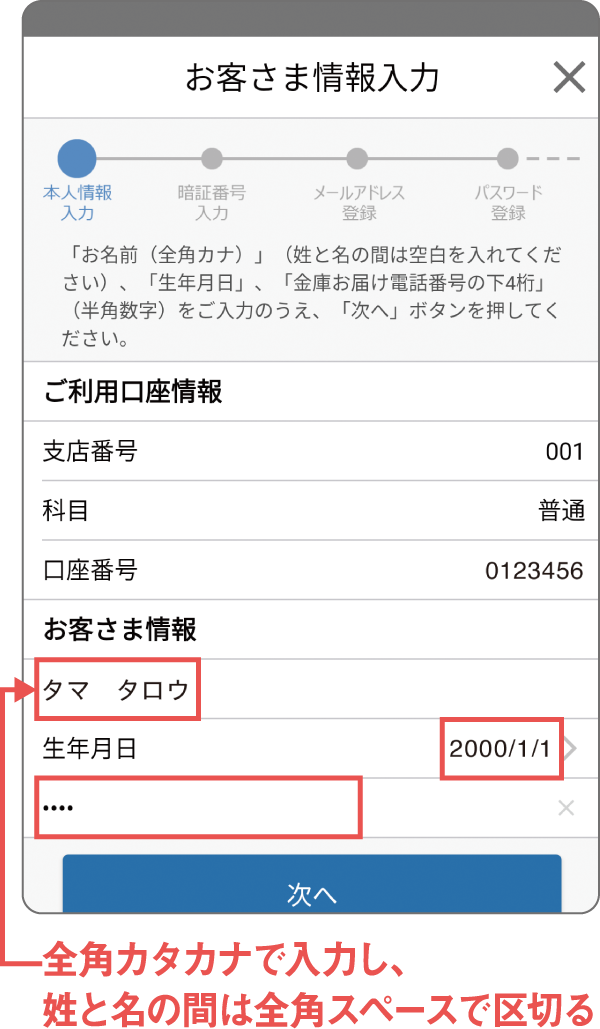
お客さま情報入力
お名前❶、生年月日❷、金庫お届けの電話番号(下4桁)❸を入力します。
-
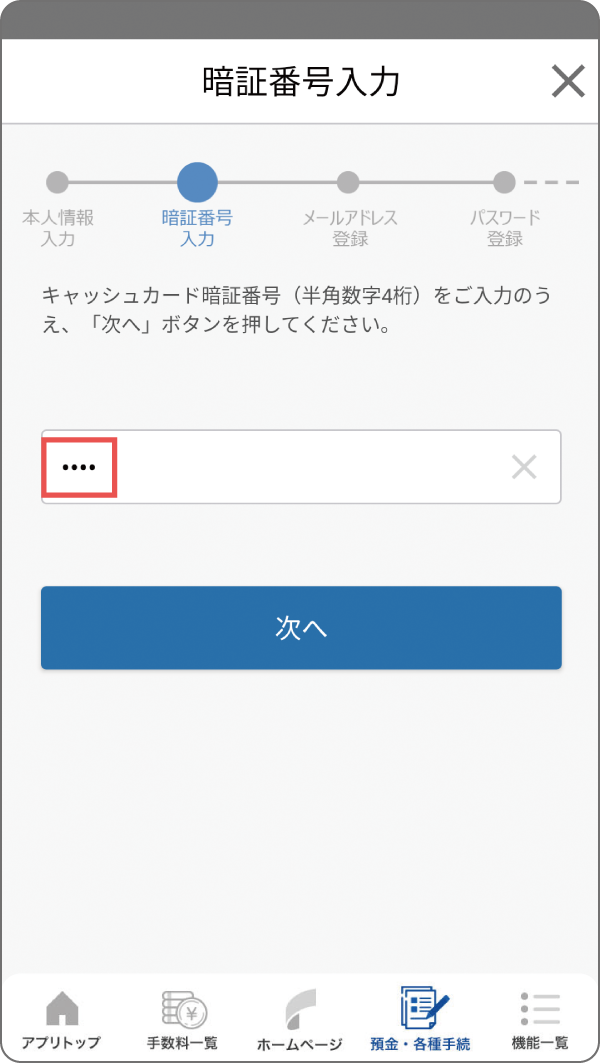
暗証番号入力
利用する口座のキャッシュカード暗証番号(4桁)を入力します。
-
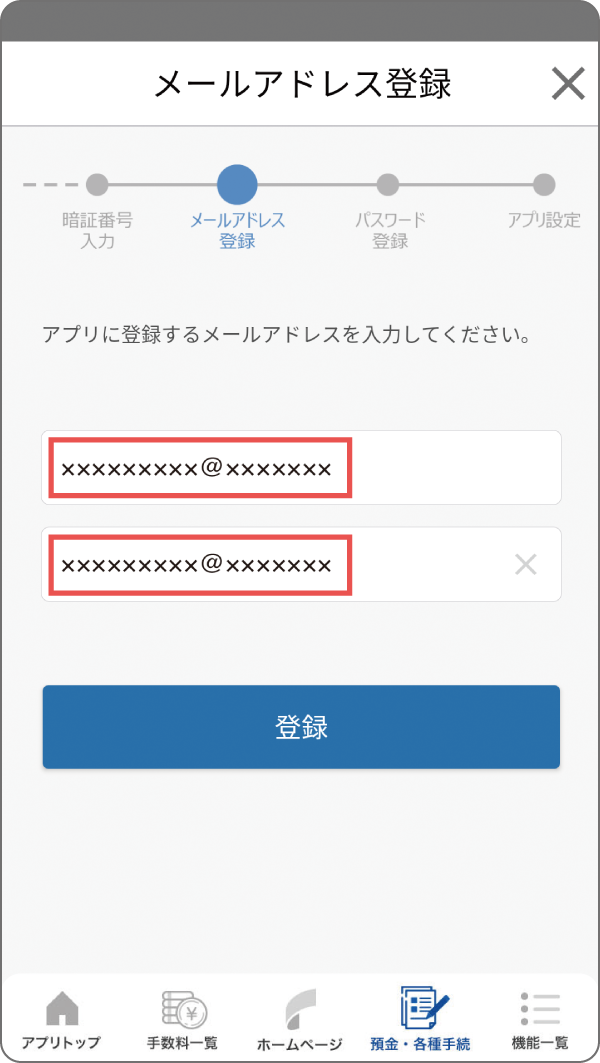
メールアドレス登録
アプリに登録するメールアドレスを入力し、入力したメールアドレス宛に届いた認証コードを入力します。
-
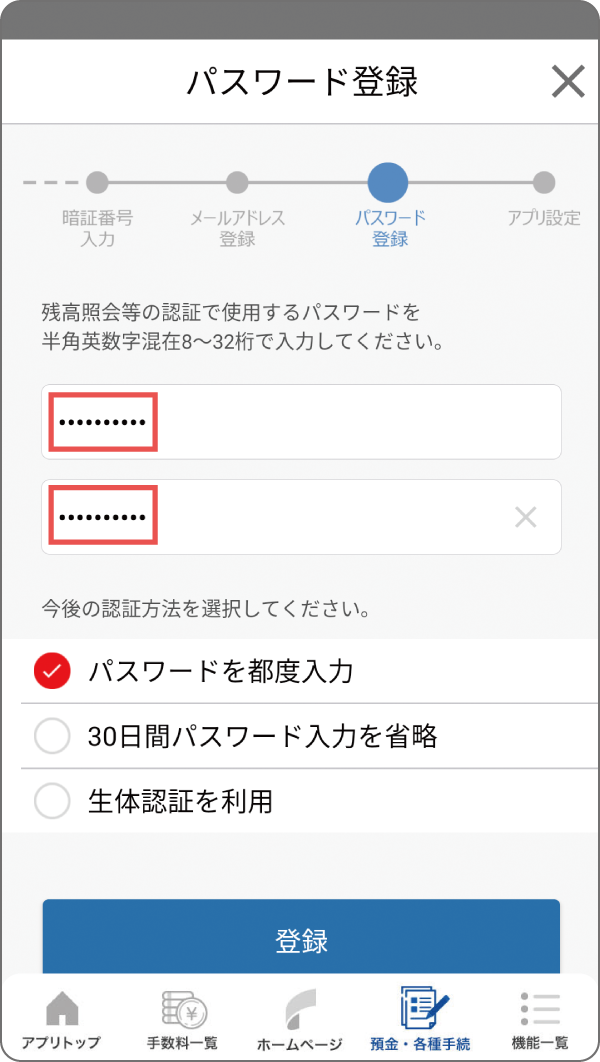
パスワード登録
残高明細で使用するパスワード(半角英数8文字〜32文字)を登録します。
-

入出金があった場合のお知らせも、日付や曜日を指定して通知を受けることができます。入出金通知を受ける場合は「入出金通知」をオンにします。
